選択肢の中から選択したりするために利用するUIPickerViewの使い方
UIPickerViewはこんなやつ
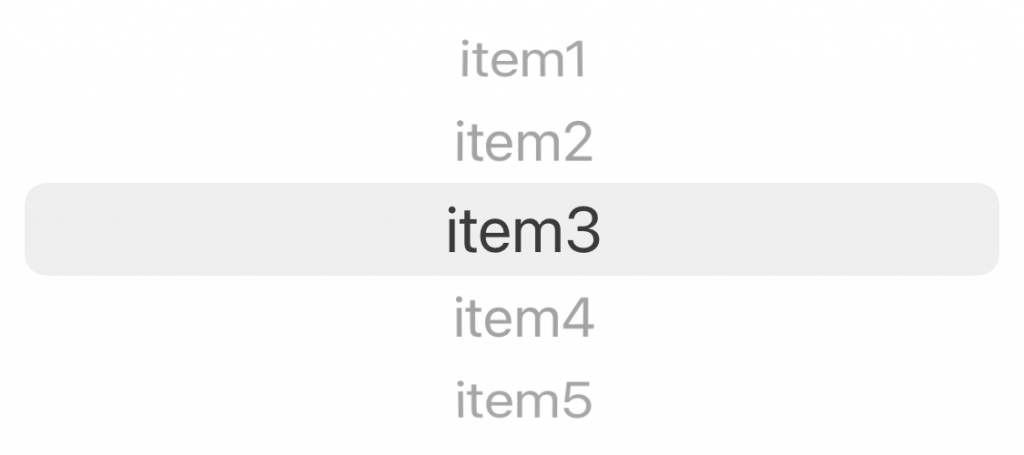
基本的な使い方
コードのみで設置からDelegateを使って選択されたものをLabelに表示します
レイアウトもコードのみなのでコピペでそのまま利用できます
import UIKit
class ViewController: UIViewController , UIPickerViewDelegate , UIPickerViewDataSource {
var label:UILabel!
var picker:UIPickerView!
var items:[String] = [
"item1",
"item2",
"item3",
"item4",
"item5",
]
override func viewDidLoad() {
super.viewDidLoad()
self.label = UILabel()
self.label.translatesAutoresizingMaskIntoConstraints = false
self.label.font = UIFont.systemFont(ofSize: 30)
self.label.textAlignment = .center
self.view.addSubview(self.label)
self.label.topAnchor.constraint(equalTo: self.view.topAnchor).isActive = true
self.label.leadingAnchor.constraint(equalTo: self.view.leadingAnchor).isActive = true
self.label.trailingAnchor.constraint(equalTo: self.view.trailingAnchor).isActive = true
self.label.heightAnchor.constraint(equalTo: self.view.heightAnchor, multiplier: 0.5).isActive = true
self.picker = UIPickerView()
self.picker.delegate = self
self.picker.dataSource = self
self.picker.translatesAutoresizingMaskIntoConstraints = false
self.view.addSubview(self.picker)
self.picker.topAnchor.constraint(equalTo: self.label.bottomAnchor).isActive = true
self.picker.bottomAnchor.constraint(equalTo: self.view.bottomAnchor).isActive = true
self.picker.leadingAnchor.constraint(equalTo: self.view.leadingAnchor).isActive = true
self.picker.trailingAnchor.constraint(equalTo: self.view.trailingAnchor).isActive = true
}
//列数を設定
func numberOfComponents(in pickerView: UIPickerView) -> Int {
return 1
}
//列あたりの数を設定
func pickerView(_ pickerView: UIPickerView, numberOfRowsInComponent component: Int) -> Int {
return items.count
}
//列に設定する文字列
func pickerView(_ pickerView: UIPickerView, titleForRow row: Int, forComponent component: Int) -> String? {
return items[row]
}
//選択されたときの動作
func pickerView(_ pickerView: UIPickerView, didSelectRow row: Int, inComponent component: Int) {
self.label.text = items[row]
}
}動作は下記の動画を確認してください